
在本指令中,如果不需要,请详细介绍如何在导体中删除快速访问。它也很有用:如何从Windows 10资源管理器中删除OneDrive如何在Windows 10中删除此计算机中的卷对象的文件夹。
注意:如果您只想删除常用文件夹和文件,请留下快速访问面板,可以使用相应的资源管理器设置使其更轻松,请参阅:如何在Windows 10 Explorer中删除常用文件夹和最近的文件。
使用注册表编辑器卸下快速访问面板
为了删除来自指数的“快速访问”项,您将需要诉诸于Windows 10注册表中的更改系统参数。
该程序将如下:
- 按键盘上的Win + R键,输入Regedit并按Enter键 - 这将打开注册表编辑器。
- 在注册表编辑器中,转到HKEY_CLASSES_ROOT \ CLSID \ {679F85CB-0220-4080-B29B-5540CC05AAB6} \ ShellFolder

- 右键单击此部分的名称(在注册表编辑器的左侧),然后在上下文菜单中选择“权限”。
- 在下一个窗口中,单击“高级”按钮。

- 在“Owner”字段中下一个窗口的顶部,单击“更改”,然后在下一个窗口中输入“管理员”(在最初的英文版Windows - Administrators)中,然后单击“确定”,也单击“确定” 。

- 您将再次返回注册表部分的权限窗口。确保在列表中选择“管理员”项,为此组设置“完全访问”,然后单击“确定”。

- 您将返回注册表编辑器。双击注册表编辑器的右窗格中的“属性”参数,并设置A0600000的值(在十六进制数字系统中)。单击“确定”并关闭注册表编辑器。

要完成的另一个动作是配置指数,以便它不会“尝试”立即打开快捷方式面板(否则无法找到错误消息“)出现。为此,请按照下列步骤操作:
- 打开控制面板(在搜索任务栏中,开始键入“控制面板”直到找到项目,然后打开它)。
- 确保在“视野”中的“控制面板”中安装了“图标”,而不是“类别”并打开“Explorer”项。
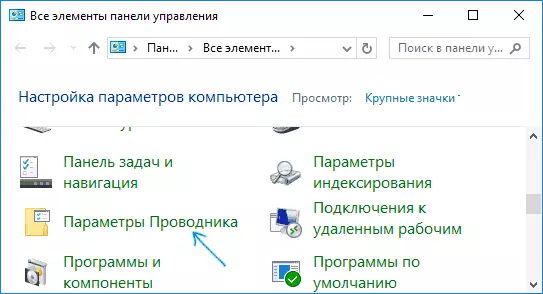
- 在“Open Explorer”项中的常规选项卡上,设置此计算机。

- 在“隐私”段落中删除两个标记也可能有意义,并单击“清除”按钮。
- 应用设置。
在此,一切都准备就绪,它仍然要重新启动计算机,或重新启动指挥:要重新启动指挥,可以转到Windows 10任务管理器,选择“进程列表中的资源管理器”,然后单击“重新启动”按钮。

之后,当通过任务栏上的图标打开导体,“此计算机”或Win + E键时,它将打开“此计算机”,并将删除“快速访问”项。
另一个简单的方法:使用以下内容创建REG文件并将其应用于系统,然后重新启动指数或重新启动计算机。
Windows注册表编辑器版本5.00 [HKEY_LOCAL_MACHINE \ Software \ Microsoft \ Windows \ CurrentVersion \ Explorer]“HubMode”= DWORD:00000001